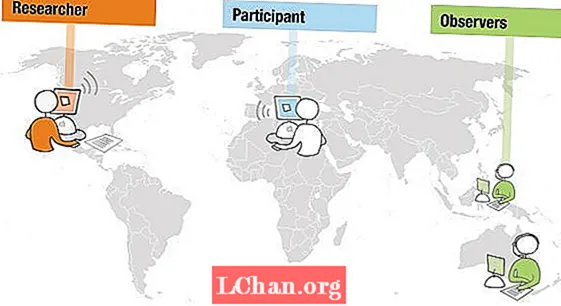콘텐츠
Windows Vista는 Microsoft에서 만든 이전 운영 체제 중 하나입니다. Windows Vista가 출시 된 이후로 일련의 다른 버전이 있으며 Windows Vista보다 더 나은 기능을 제공합니다. 이 OS의 최신 버전은 Windows 10이며 출시와 함께 Windows Vista 사용자가받은 모든 유지 관리 및 업데이트가 2017 년 4 월에 중단되었습니다. 이로 인해 많은 Windows Vista 사용자가 Windows 10으로 업그레이드를 시작했습니다. 또한 업그레이드를 원할 경우 이 문서에는 Windows Vista를 Windows 10으로 업그레이드하는 방법에 대한 자세한 내용이 포함되어 있으므로 걱정하지 마십시오.
Windows Vista를 Windows 10으로 업그레이드하는 방법
Windows Vista를 Windows 10으로 업그레이드하는 방법에는 여러 가지가 있지만 이러한 모든 방법이 작동하는 것은 아닙니다. 인터넷의 여러 사이트에서 사용 가능한 일부 Windows 10으로 업그레이드하면 파일이 엉망이되거나 시스템이 중단 될 수 있습니다. 그러나이 기사에서는 컴퓨터에 아무런 피해를주지 않고 Windows Vista를 Windows 10으로 합법적으로 업그레이드하는 방법에 대해 설명합니다.
Vista를 Windows 10으로 업그레이드하기 전에 알아야 할 사항 중 하나는 Windows 10에 설치 프로세스를 시작하기 전에 컴퓨터가 충족해야하는 몇 가지 기본 요구 사항이 있다는 것입니다. 이러한 요구 사항은 다음과 같습니다.
- 프로세서 속도: 1GHz 이상의 프로세서 또는 SoC
- 기억 용량: 32 비트 OS의 경우 1GB 또는 64 비트 OS의 경우 2GB
- 저장 공간: 32 비트 OS의 경우 16GB 또는 64 비트 OS의 경우 20GB
- 그래픽 카드: DirectX 9 또는 WDDM 1.0 드라이버
- 디스플레이: 800 x 600
이러한 기능은 모든 컴퓨터에서 Windows 10으로 업그레이드하기위한 최소 요구 사항입니다. 즉, PC에 위에 나열된 것보다 더 나은 기능이 있거나 기능이 있어야합니다. 또 다른 방법은 파일을 백업하는 것입니다. 이는 Windows 10을 설치하는 동안 모든 프로그램과 파일이 지워지기 때문입니다. 따라서 Google Cloud, OneDrive, Dropbox 또는 기타 클라우드 저장소를 사용할 수 있습니다. 파일을 다른 컴퓨터로 이동하거나 외장 드라이브를 사용할 수도 있습니다.
이러한 조건이 충족되면 아래 단계를 진행할 수 있습니다.
1 단계: 컴퓨터의 Microsoft Store로 이동하여 지원 센터에서 Windows 10 ISO를 다운로드합니다. 파일 다운로드에 Google Chrome 또는 Mozilla Firefox를 사용하는 것이 좋습니다. 이 파일은 USB 드라이브 여야하는 부팅 가능한 설치 미디어를 만드는 데 도움이됩니다.

2 단계: 미디어 생성 도구를 만들기 전에 컴퓨터가 인터넷에 연결되어 있는지 확인하십시오. 노트북이 연결되면 "다운로드"를 클릭하고 "실행"을 선택합니다. 관리자 권한이 필요합니다.
3 단계: 이용 약관 페이지가 표시됩니다. 동의하고 "무엇을 하시겠습니까?"로 이동합니다. 페이지. "다른 PC 용 설치 미디어 생성"을 선택하고 "다음"을 클릭합니다.

4 단계: 다음 페이지에서 "언어 선택"을 요청하고 선택할 수있는 다양한 옵션을 제공합니다. 하나를 선택하고 확인하십시오.
5 단계: Windows 10을 에디션으로 선택하고 "확인"을 클릭합니다.
6 단계: 에디션을 선택하면 다음 페이지에 "32 비트 다운로드 버튼"과 "64 비트 다운로드 버튼"의 두 가지 옵션이 표시됩니다. 시스템에서 사용하는 키를 확인하려면 키보드에서 Windows 키 + R을 눌러 실행 명령을 엽니 다. 이제 msinfo32를 입력하고 "Enter"를 클릭합니다. 다음 페이지에서는 PC의 기능을 보여주고 두 가지 옵션 중 어떤 것을 선택할지 알 수 있습니다.

7 단계: 사용할 USB 플래시를 선택하고 컴퓨터에 연결합니다.
8 단계: 컴퓨터를 다시 시작하고 아무 키나 눌러 USB 드라이브로 부팅합니다. 시스템이 USB 드라이브에서 부팅되지 않는 경우 시스템 BIOS 설정을 변경하십시오. 시스템 전원을 켜고 ESC 키 또는 아무 기능이나 눌러 BIOS 설정 유틸리티에 액세스하십시오.
9 단계: 설치 USB 드라이브에서 컴퓨터를 부팅하면 언어, 시간, 날짜 및 키보드 설정을 구성 할 수 있습니다. 이 모든 것이 Windows 설치 화면에 표시됩니다.
10 단계: 모든 작업을 마친 후 "Windows 설치"를 선택하면 나머지 설치 과정이 안내됩니다. 화면의 지침을 따르기 만하면됩니다.
업그레이드를 위해 Windows 10 제품 키를 얻는 방법
Windows 10 용 제품 키는 운영 체제를 설치할 때 매우 중요합니다. 그러나 때때로 사용자는 제품 키를 보관 한 위치를 잊어 버리거나 액세스 할 수없는 경향이 있습니다. 설치 미디어 또는 확인 메일 확인, 제품 키의 설치 디스크 확인 또는 Windows 10 레지스트리 확인과 같이 제품 키를 확인하는 데 사용할 수있는 방법이 있습니다. 이러한 모든 방법이 실패하면 제품 키 복구에 사용할 수있는 타사 소프트웨어가 있으며 해당 소프트웨어는 PassFab 복구 키 복구입니다. 이 제품 키 복구 프로그램을 사용하면 제품 키를 빠르고 쉽게 검색 할 수 있습니다.
업그레이드를 위해 Windows 10 제품 키를 얻는 단계 :
1 단계: 웹 브라우저로 이동하여 PassFab 제품 키 복구를 다운로드하십시오.
2 단계: 프로그램을 설치하고 메뉴에서 제품 키 복구를 선택합니다.

3 단계: 키 가져 오기를 선택하면 프로그램이 컴퓨터에서 사용한 적이있는 모든 제품 키 검색을 시작합니다. Windows 10, Microsoft Office 및 기타 라이선스 소프트웨어 용 키.

4 단계: 창 오른쪽에있는 "텍스트 생성"을 선택하면 모든 제품 키를 .txt 파일에 저장할 수있는 창이 나타납니다.


5 단계: 저장 후 파일을 열고 Windows 10 등록에 필요한 제품 키를 복사 할 수 있습니다.
요약
이 문서에 제공된 모든 단계를 따르면 컴퓨터에서 사용되지 않는 Windows Vista를 제거하고 새 Windows 10을 설치하는 데 도움이됩니다. 즉, Windows Vista를 Windows 10으로 업그레이드하는 데 도움이됩니다. Vista에서 Windows 10 무료 다운로드로 업그레이드 할 수 없으므로 반드시 제품 키가 필요합니다. 그렇기 때문에 제품 키를 보관 한 위치를 기억할 수 없거나 설치할 때 사용한 디스크를 찾을 수없는 경우를 대비하여이 기사에서도이 내용을 다뤘습니다. PassFab 제품 키 복구를 사용하여 제품 키를 복구하면 더 이상 걱정할 필요없이 설치를 계속할 수 있습니다.